Comment supprimer son compte Facebook
Facebook ne vous attire plus comme auparavant ? Vous voulez quitter cette communauté ? C’est réalisable directement sur sa plateforme. Restez avec nous pour connaitre comment supprimer son compte Facebook.
AnyTrans
Transférer, sauvegarder et gérer le contenu iOS de manière intelligente
- Transférer des photos, de la musique, des vidéos et plus encore vers un ordinateur, et inversement
- Sauvegarder votre iPhone de manière flexible: sauvegarde complète, sauvegarde incrémentielle et sauvegarde sans fil
- Inclus YouTube, télécharger gratuitement la vidéo et la musique de plus de 1000 sites
Téléchargement Gratuit Disponible pour Win et Mac
Ceci semble étrange mais ça existe. Plusieurs personnes veulent supprimer leurs comptes Facebook. Les raisons sont multiples. Un homme qui veut recommencer sa vie ou peut être une étudiante qui n’arrive plus à se concentrer sur ses études. Ces utilisateurs ne veulent pas abandonner leurs comptes mais les enterrer définitivement. La bonne nouvelle est Facebook prend en charge la suppression des profils avec, si vous voulez, une sauvegarde des données. Terminez cet article afin de découvrir comment faire.
Télécharger les données de votre compte Facebook avant de le supprimer
Même si vous le quittez, Facebook ne vous prive pas de vos souvenirs sur sa plateforme. En effet, chaque utilisateur peut créer une sauvegarde de ses données Facebook à tout moment, sans l’obligation de supprimer son compte. Pratiquement, toutes les informations peuvent être enregistrées : profil, liste d’amis, commentaires, photos, pages et plein d’autres choix. Vous devez sélectionner ce que vous voulez sauvegarder. N’oubliez pas de mentionner l’intervalle de temps qui est d’ailleurs sans limite. Il s’étale depuis la création de Facebook jusqu’à ce jour. L’enregistrement sera sous format html. Ci-dessous les étapes à suivre.
Étape 1. Accédez à votre compte Facebook > Cliquez sur Paramètres
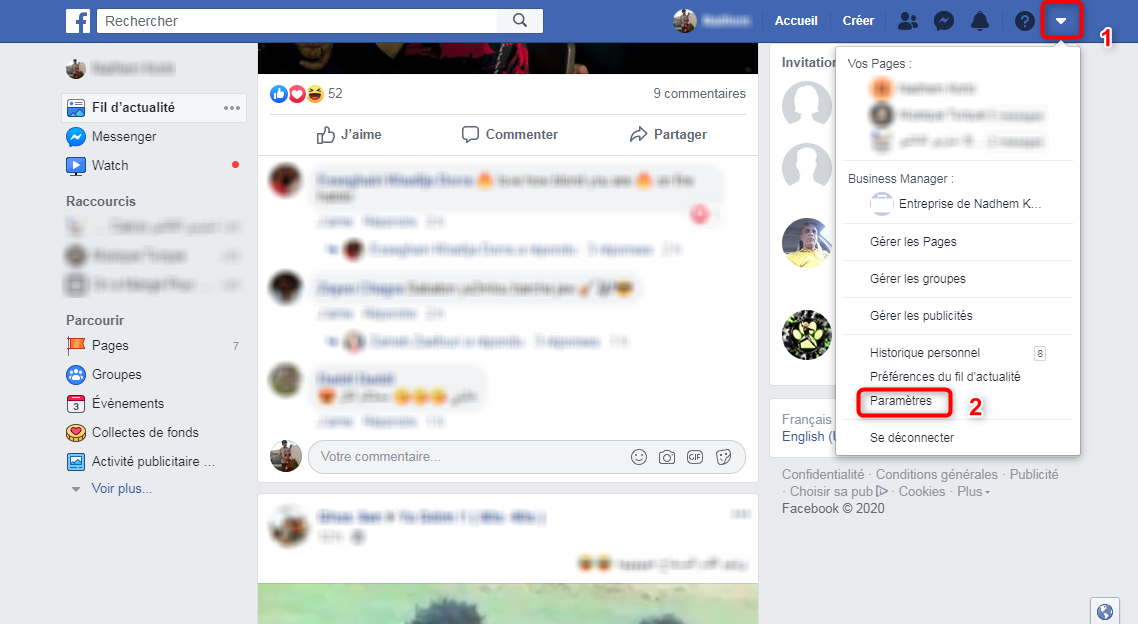
Accès aux paramètres Facebook – étape 1
Étape 2. Cliquez sur Vos informations Facebook > Appuyez sur Voir qui correspond à Télécharger vos informations
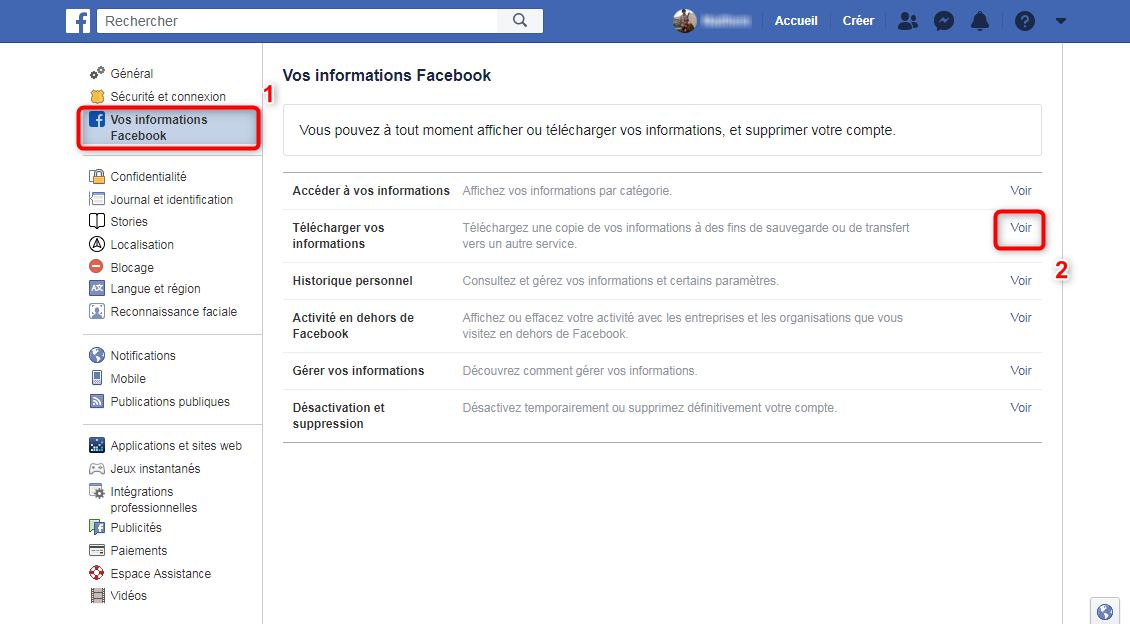
Ouverture du menu de téléchargement des informations – étape 2
Étape 3. Sélectionnez les données à télécharger > Réglez les détails de la période, format et qualité des photos > Appuyez sur Créer un fichier

Sauvegarde des données Facebook – étape 3
Supprimer ou désactiver un compte Facebook depuis un PC Windows ou Mac
La démarche est simple. L’outil de suppression ou de la désactivation du compte Facebook se trouve dans les paramètres. En y accédant, vous trouverez une fenêtre avec les deux choix. Il suffit d’appuyer sur le bouton de la confirmation pour lancer l’opération. Aucune trace de votre profil n’apparaitra dès la confirmation de la désactivation ou la suppression. Pour réactiver le compte, il suffit de se reconnecter à Facebook. Ce dernier vous donne aussi une deuxième chance si vous avez changé d’avis concernant la suppression. Vous pouvez récupérer votre profil dans un délai de 30 jours en effectuant une reconnexion. Au-delà de cette période, l’effacement devient définitif. Voici comment supprimer un compte Facebook depuis l’ordinateur.
Étape 1. Accédez à votre compte Facebook > Cliquez sur Paramètres
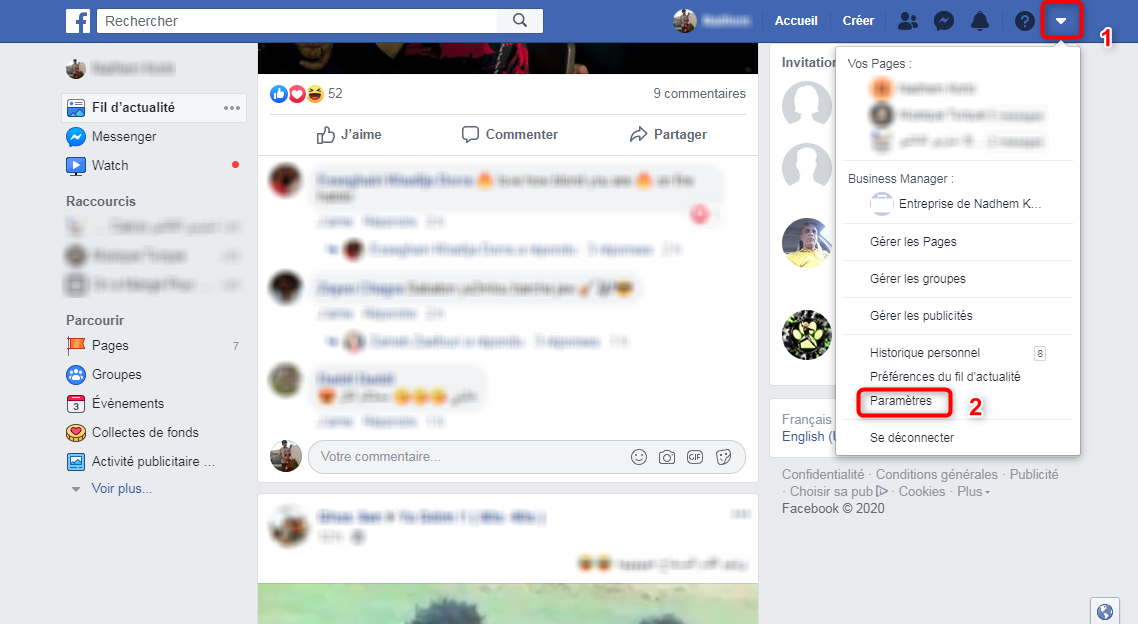
Accès aux paramètres Facebook – étape 1
Étape 2. Cliquez sur Vos informations Facebook > Appuyez sur Voir qui correspond à Désactivation et suppression
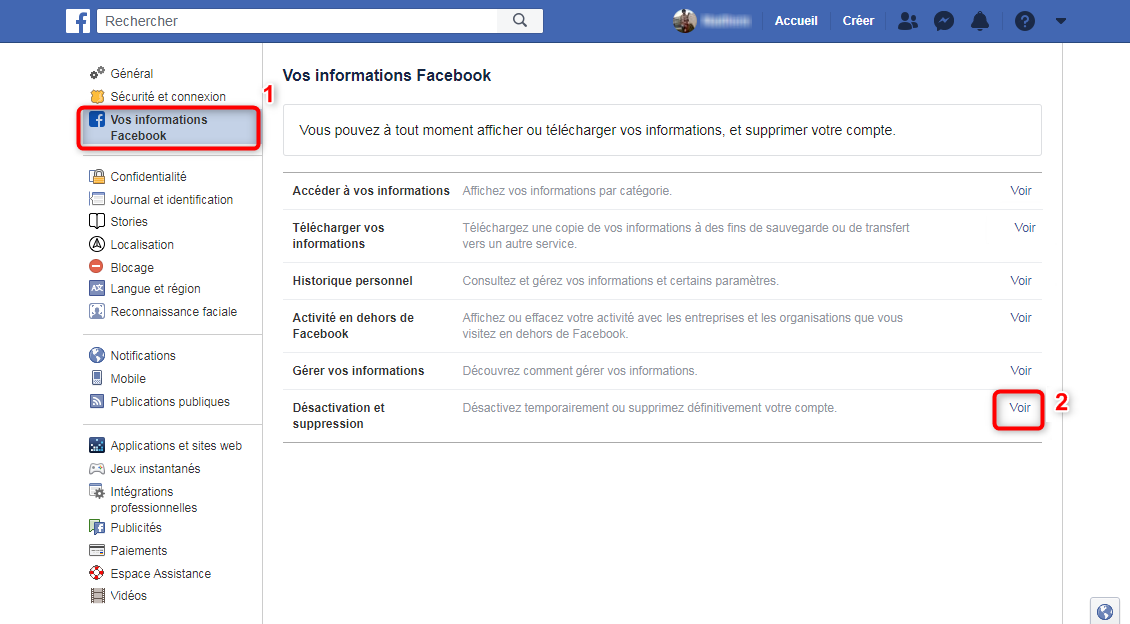
Accès au menu de désactivation et suppression – étape 2
Étape 3. Choisissez la désactivation ou la suppression du compte > Appuyez sur le bouton de confirmation
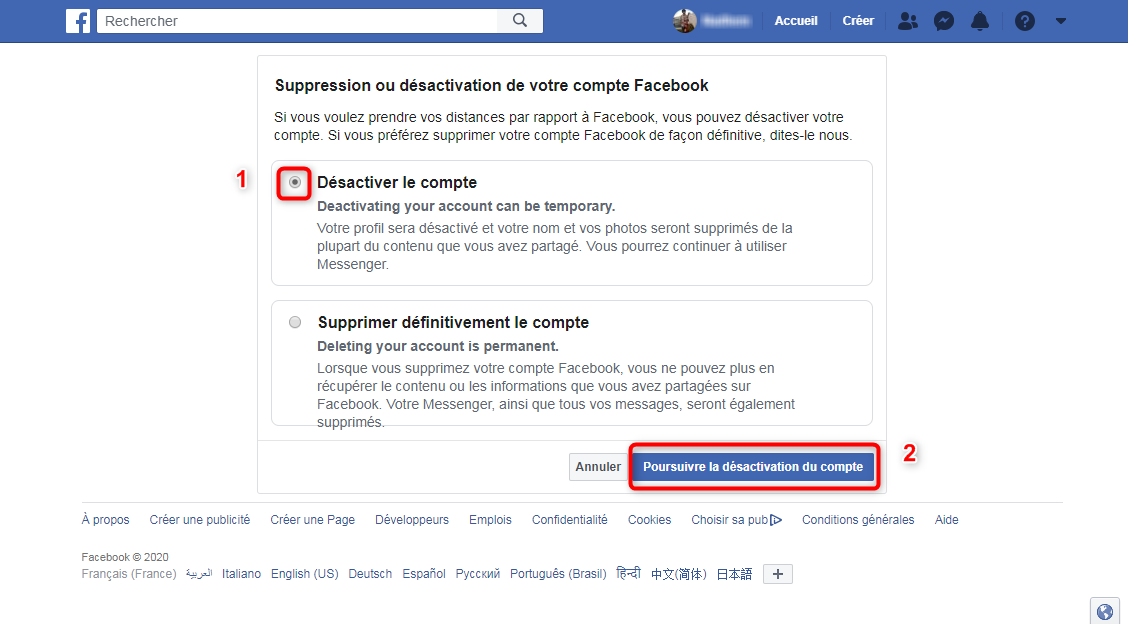
Désactiver ou supprimer un compte Facebook via l’ordinateur – étape 3
Supprimer un compte Facebook depuis un smartphone
Pas de grande différence avec la suppression via un ordinateur. Il faut accéder aux paramètres et trouver le menu permettant de réaliser cette opération. A ce moment, il ne vous reste qu’à cliquer sur bouton de confirmation pour supprimer le compte. Le compteur commencera et vous avez 30 jours pour vous reconnecter si vous avez changé d’avis. Ci-dessous les étapes détaillées.
Étape 1. Accédez à votre compte Facebook sur mobile > Cliquez sur Paramètres
Étape 2. Cliquez sur Propriété et contrôle du compte
Étape 3. Appuyez sur désactivation et suppression
Étape 4. Choisissez la suppression du compte > Appuyez sur le bouton de confirmation
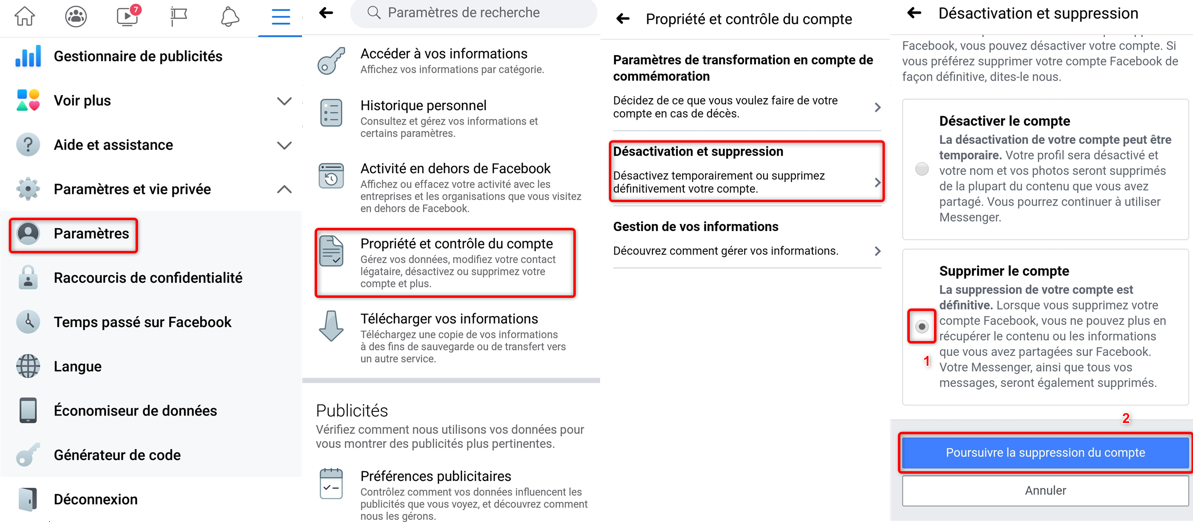
Supprimer un compte Facebook depuis un smartphone
Comment annuler la suppression ou désactivation d’un compte Facebook
La récupération d’un compte Facebook désactivé est très simple. Il suffit de se reconnecter pour reprendre toutes les fonctionnalités de votre profil comme auparavant. De plus, vos amis peuvent communiquer avec vous de nouveau. Concernant la suppression, la différence n’est pas si grande. Facebook vous donne un intervalle de 30 jours pour changer d’avis. Si vous avez décidé de restaurer votre compte, connectez-vous à Facebook avec la même adresse mail et le même mot de passe. Tout sera rétabli immédiatement et vous pourrez reprendre votre activité sur Facebook comme si rien ne s’est passé.
Conclusion
Que ce soit via le smartphone ou l’ordinateur, vous pouvez désactiver ou supprimer votre compte Facebook facilement. Il est même possible d’enregistrer vos données avant cette démarche. Néanmoins, vous devez bien être sûr de votre décision. Au-delà de 30 jours, vous ne pourrez plus annuler la suppression du compte. Vous le perdrez donc à jamais
Questions liées aux produits ? Contactez l'équipe Support à trouver une solution >




